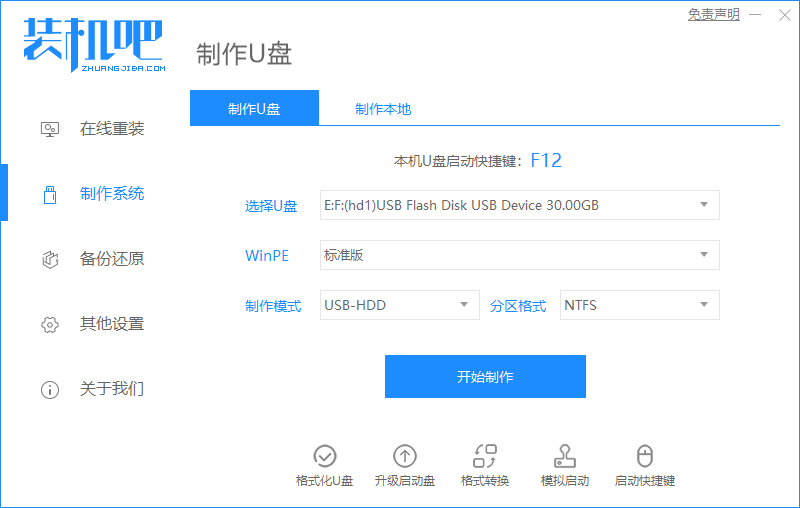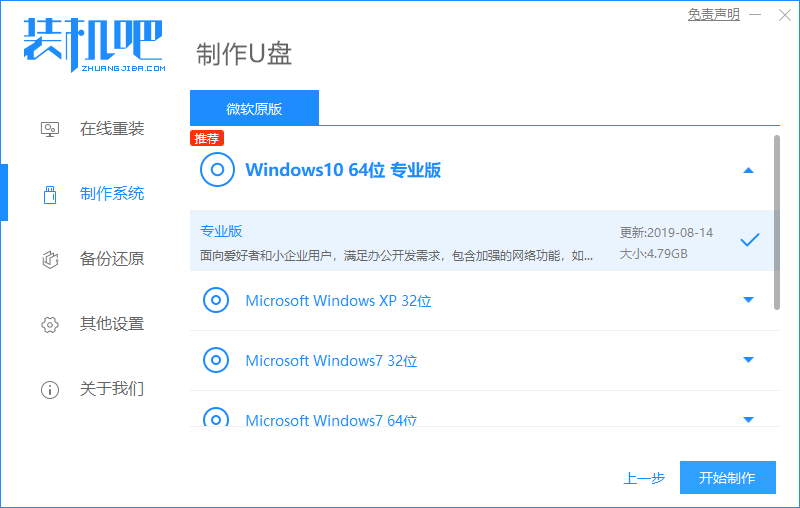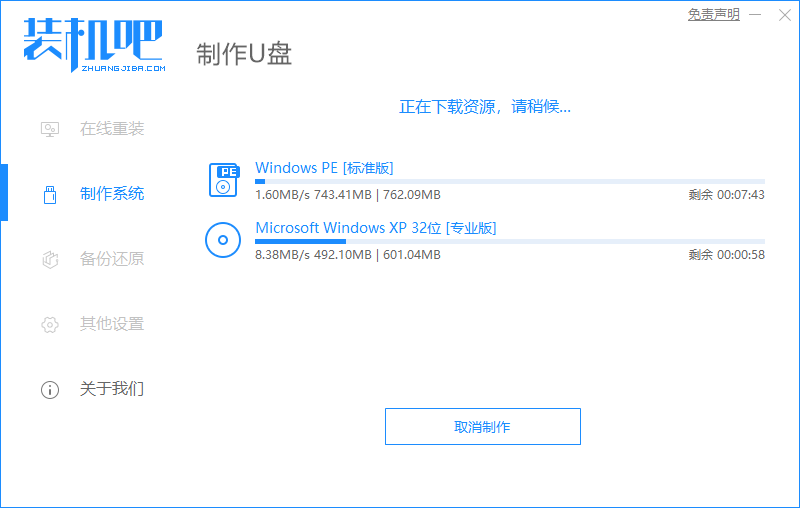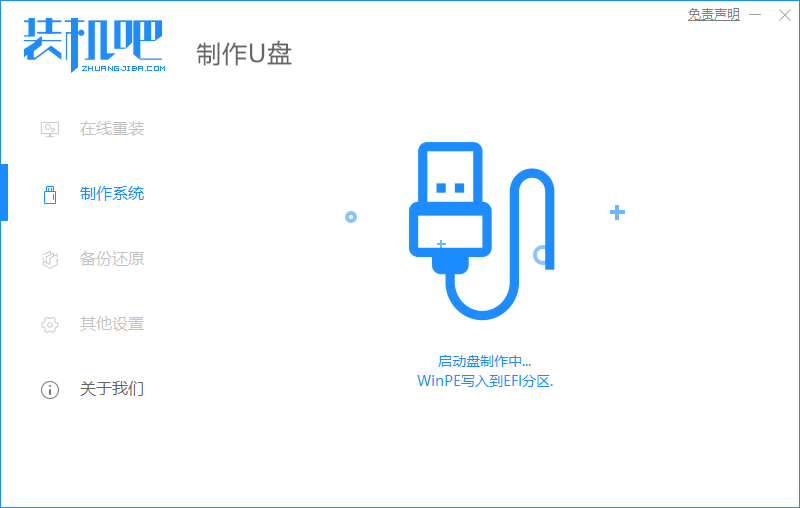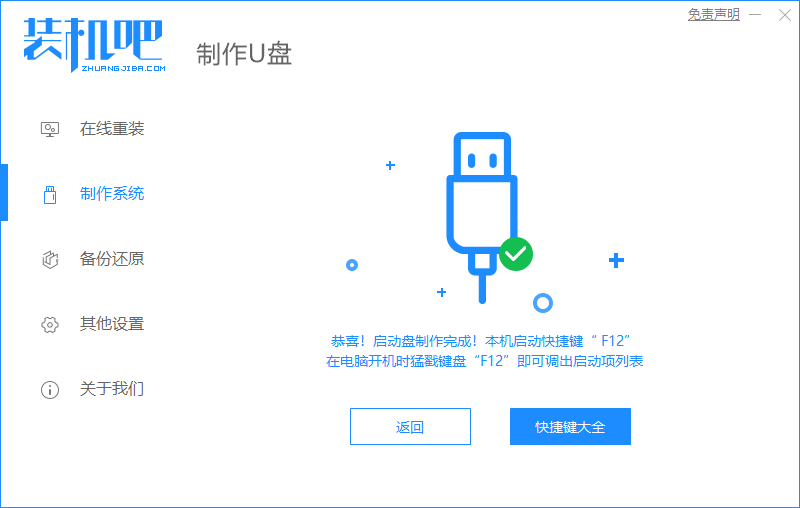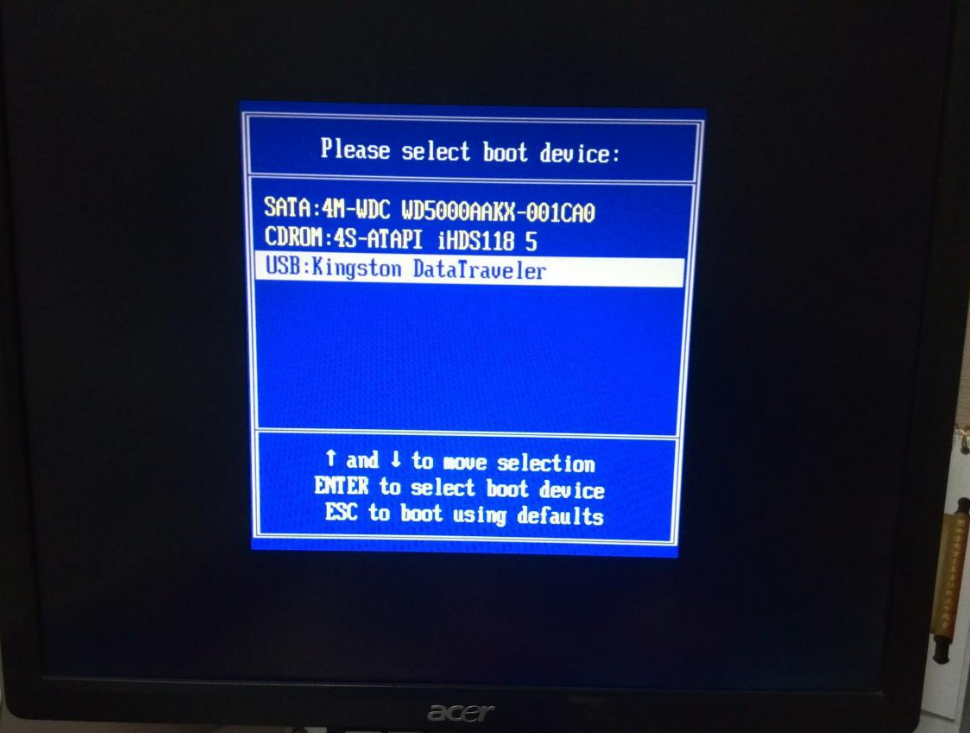首页
使用U盘系统解决win10系统重装失败无法开机问题
使用U盘系统解决win10系统重装失败无法开机问题
2022-04-19 16:31:30
来源:互联网
作者:admin
本篇文章将学习装机吧U盘制作工具来修复win10系统重装失败无法开机问题,其实这种方法也适用于因为其它原因造成电脑无法开机等问题情况,方法非常简单,一起学习吧。
1、百度搜索装机吧一键重装系统软件(www.xiaobaixitong.com)下载并打开。准备一个8GB以上的 U 盘。打开软件,选择制作系统,在制作 U 盘中选择您的 U 盘,其它参数默认直接开始制作即可。
2、在选择系统镜像中选择重装的系统镜像后点击开始制作。
3、接下来软件就会自动下载相关需要的文件。
4、制作需要时间请耐心等候制作。
5、制作完成后直接点击返回即可。制作的时候可能需要的时间有些久,请耐心等候。
6、把制作好的启动 U 盘插到电脑上,开机快速按 Esc 或 Del 或 F12 等进入到 Bios 设置 U 盘启动。这里是按 F12 进入的快速引导菜单,选择 U 盘进入。
7、进入 PE 系统后,在桌面上打开分区大师或者直接打开计算机,把电脑上所有分区直接格式化。
8、分区调整完毕后,打开桌面上的装机吧PE安装工具,选择在线安装(PE 系统中可以联网),在线下载系统进行安装即可。如果软件中自动显示系统直接安装不需要下载。
9、安装过程中可能会多次重启,这些都是正常现象,请耐心等候。
10、经过耐心等候,系统安装完成啦。
以上就是U盘重装系统图文教程,你学会了吗?使用装机吧一键重装工具还可以在线重装系统,或者备份还原等操作。
相关文章
- win10系统安装无限循环如何解决 05-14
- 怎么用U盘重装Win10系统?U盘重装系统步骤 01-02
- U盘装Win10时无法安装成功进入死循环怎么解决? 12-11
- 华为无法开机如何用U盘重装Win10系统? 12-03
- 怎么使用U盘重装Win10系统?Win10系统U盘重装教程 11-23
精品游戏
换一批